Ein Screen Recorder wird benutzt, wenn Sie Vorlesungen, Video-Meetings, Spiele, Videoanrufe usw. aufnehmen möchten. Meistens wird die Aufnahme im MP4-Format gespeichert, weil MP4 eines der gängigsten Video-Formaten gehört und von vielen Media Playern unterstützt wird. In diesem Artikel stellen wir Ihnen die Top 7 MP4 Recorder vor, die Ihnen helfen, Videos unter Windows, Mac, Linux, Android usw. im MP4-Format aufzunehmen.
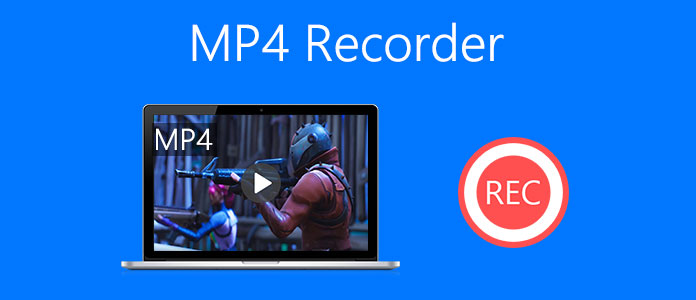
Wenn Sie Videos im MP4-Format mit hoher Qualität aufnehmen möchten, ist Aiseesoft Screen Recorder zweifellos Ihre erste Wahl. Das ist der beste MP4 Recorder, mit dem Sie alle Aktivitäten auf Ihrem Windows- oder Mac-Computer aufnehmen können. Egal ob Sie Videos, Konferenzen, Tutorials, Spiele oder Webcam im MP4-Format aufnehmen möchten, kann Aiseesoft Screen Recorder Ihr Bedürfnis befriedigen. Bei der Aufzeichnung können Sie mit diesem MP4 Recorder die Aufnahme bearbeiten, um beispielsweise ein Video-Tutorial zu erstellen.
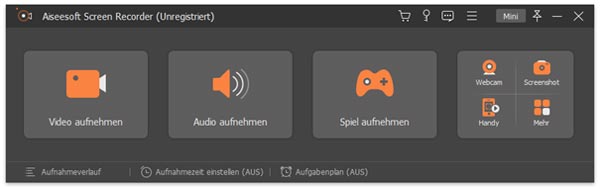
Unterstützte Betriebssysteme: Windows 11, Windows 10, Windows 8/8.1, Windows 7, Mac OS X 10.10 oder höher
Preis: Eine kostenlose Test-Version bieten (Für die Pro-Version 31,20 € lebenslang/1 PC)
Vorteile:
• Alle Aktivitäten auf Ihrem Bildschirm im MP4-Format aufnehmen
• Hohe Video- und Audio-Qualität garantieren
• Den Aufnahmebereich frei einstellen
• Systemsound und Mikrofon aufnehmen
• Viele Bearbeitungsfunktionen bieten, wie z.B. Rechteck, Ellipse, Linie, Pfeil, Text usw. hinzufügen
• Eine benutzerfreundliche Oberfläche anbieten
• Einen Aufgabenplan selbst aufstellen
• Eine Vorschau nach der Aufnahme bieten
• Hotkeys für Aufnahme nach dem Wunsch einstellen
Tipp: Für vollständige Anleitung zur Video- und Audio-Aufnahme mit Aiseesoft Screen Recorder empfehlen wir Ihnen diese zwei Artikel: Roblox aufnehmen und Sprachrekorder für Windows. Sie können diese Software kostenlos downloaden und ausprobieren.
QuickTime ist ein Media Player, der zum Apple gehört. Mit QuickTime können Sie nicht nur vielfältige Video- und Audio-Dateien auf Mac abspielen, sondern auch Ihren Bildschirm im MP4-Format aufzeichnen. Das ist ein guter MP4 Recorder unter MacOS-System. QuickTime Player bietet Ihnen 3 Arten von Bildschirmaufnahmen, nämlich Webcam-Aufnahme, Bildschirmaufnahme und Bild-in-Bild-Aufnahme. Doch wird die Aufnahme standardmäßig in MOV-Format gespeichert. Sie können Ihre Aufnahme im MP4-Format bekommen, indem Sie das Ausgabeformat als "iPad, iPhone 4 und Apple TV" einstellen.
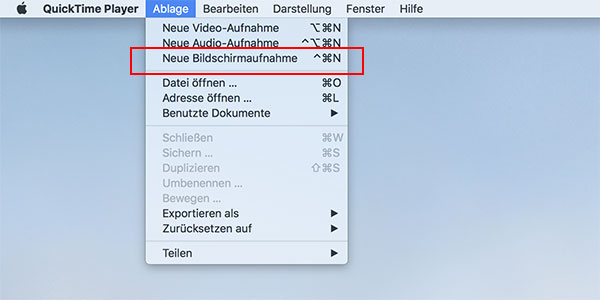
Unterstützte Betriebssysteme: MacOS
Preis: Kostenlos
Vorteil:
• Videos und Audio sowohl aufnehmen als auch abspielen
Nachteile:
• Videos nicht direkt im MP4-Format aufnehmen
• Aufnahme nicht bearbeiten lassen
• Niedrige Aufnahmequalität
OBS (Open Broadcaster Software) ist eine Open-Source Software, die sowohl Video- als auch Audio-Aufnahme unterstützt. Mit dieser Software können Sie Systemsound, Mikrofon, Bildschirm, Browser, Diashow, Fenster, Spiel usw. aufnehmen. Nachdem Sie das Ausgabeformat als MP4 eingestellt haben, können Sie nicht nur Videos im MP4 Format aufnehmen, sondern auch die Aufnahme echtzeitig über eine Netzwerkverbindung ins Internet übertragen und auf vielen berühmten Sozialplattformen teilen. OBS bietet Ihnen auch viele Tools für Video- und Audiobearbeitung, wie z.B. Filter, Szenenübergänge, Audio-Mixer usw.
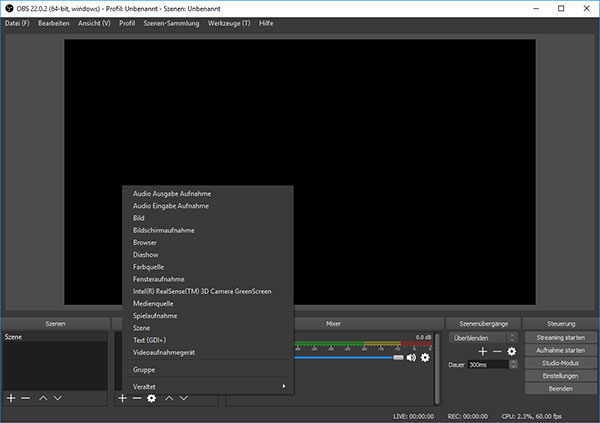
Unterstützte Betriebssysteme: Windows, MacOS und Linux
Preis: Kostenlos
Vorteile:
• Video und Audio bearbeiten
• Mit bekannten Plattformen verbinden
• Professionell und kostenlos
Nachteile:
• Nicht benutzerfreundlich für Anfänger
• Keine Vorschau nach der Aufnahme bieten
Viele benutzen VLC Media Player, um Video- und Audio-Dateien abzuspielen. Doch ist er auch ein guter MP4 Recorder, mit dem Sie Videos im MP4-Format aufnehmen können. Mit VLC Media Player können Sie zuerst ein Aufnahmegerät öffnen und die gewünschte Bildwiederholrate für die Aufnahme einstellen. Dann können Sie alle Aktivitäten auf Ihrem Bildschirm aufnehmen und die Aufnahme im MP4-Format speichern.
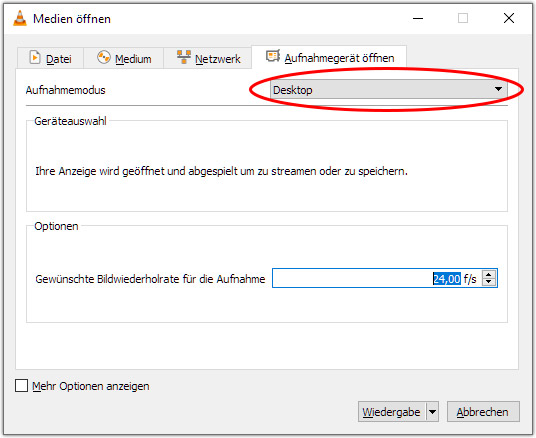
Unterstützte Betriebssysteme: Windows, MacOS, Linux, Android und iOS
Preis: Kostenlos
Vorteil:
• Kostenlos
Nachteile:
• Nicht benutzerfreundlich für Anfänger
• Aufnahme nicht bearbeiten lassen
Neben Software suchen viele auch Online-Tools, die Videos im MP4-Format aufnehmen können. Aiseesoft Free Screen Recorder ist der beste Online MP4 Recorder, mit dem Sie Videos, Webcam, Spiele usw. direkt im MP4-Format aufnehmen können. Sie können selbst entscheiden, die Aufnahme mit niedriger, mittlerer oder hoher Qualität zu exportieren. Für günstige Benutzung können Sie auch Hotkeys nach Ihren Gewohnheiten einstellen.
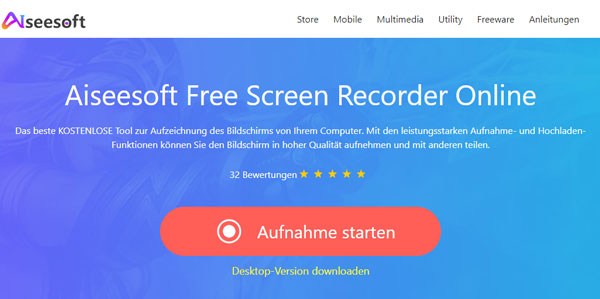
Unterstützte Betriebssysteme: Windows 11/10/8.1/8/7/Vista/XP (SP2 oder höher), Mac OS X 10.10 oder höher
Preis: Kostenlos
Vorteile:
• Ein festes Seitenverhältnis wählen oder den Aufnahmebereich selbst definieren
• Webcam-Aufnahme unterstützen
• Audio aus Sprecher und Mikrofon aufnehmen
• Aufnahme direkt auf verschiedene Website hochladen
• Videos bei der Aufnahme bearbeiten
Nachteile:
• Im Vergleich zur Desktop-Version manche Funktionen fehlen, wie z.B. Aufnahme schneiden
• Keinen Aufgabeplan setzen lassen
• Keine Hardware-Beschleunigung unterstützen
Screen Capture ist ein weiteres Online Tool, das zu eines der besten MP4 Recordern gehört. Mit Screen Capture können Sie Ihren Bildschirm kostenlos aufnehmen, ohne etwas Weiteres zu downloaden. Dieser MP4 Recorder bietet Ihnen 3 Arte von der Bildschirmaufnahme. Sie können den gesamten Bildschirm, ein bestimmtes Fenster oder einen Browser-Tab aufzeichnen. Sie können selbst entscheiden, ob Mikrofon, Systemsound sowie Webcam aufzunehmen oder nicht. Nach der Aufnahme wird eine Vorschau automatisch gezeigt. Dann können Sie die Aufnahme downloaden. Die heruntergeladene Aufnahme wird standardmäßig im MP4-Format gespeichert.
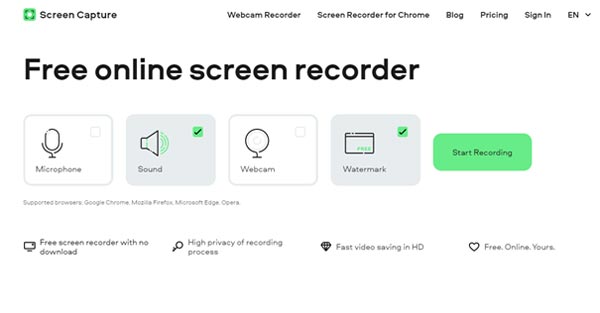
Unterstützte Browsers: Google Chrome, Mozilla Firefox, Microsoft Edge und Opera
Preis: Kostenlos
Vorteile:
• Bildschirm und Kamera im MP4-Format aufnehmen
• Kostenlos
Nachteile:
• Für Aufnahme ohne Wasserzeichen bezahlen erfordern
• Keine Bearbeitungsfunktion unterstützen
Viele möchten Videos oder Bildschirm auf dem Android-Handy im MP4-Format aufnehmen, deshalb ist ein MP4 Recorder für Android gefragt. AZ Screen Recorder hilft Ihnen, alle Aktivitäten auf Ihrem Android im MP4-Format aufzunehmen. Mit AZ Screen Recorder können Sie Bildschirm in verschiedenen Auflösungen aufzeichnen, FPS und Bitraten einstellen. Außerdem brauchen Sie nicht, Ihr Handy zu rooten.

Unterstützte Betriebssysteme: Android
Preis: Kostenlos (In-App-Käufe anbieten)
Vorteile:
• Android-Bildschirm ohne Zeitbeschränkungen aufnehmen
• Videoaufnahme schneiden, zuschneiden und Audio hinzufügen
• Gameplays auf Handy aufnehmen
• Aufnahme ohne Wasserzeichen
Nachteile:
• Werbung enthalten
• Nicht von allen Handy-Apps unterstützt werden
Fazit
In diesem Artikel haben wir Ihnen die Top 7 MP4 Recorder vorgestellt. Diese 7 MP4 Recorder können Ihnen helfen, Bildschirm auf Computer und Android-Handy im MP4-Format aufzunehmen. Zwischen allen diesen Recordern empfehlen wir Ihnen Aiseesoft Screen Recorder am meisten, weil dieser MP4 Recorder Bildschirm, Steam Videos, Vorlesungen usw. im MP4-Format mit hoher Qualität aufnehmen kann. Sie können diese Software kostenlos downloaden und ausprobieren.
 Schreiben Sie hier den ersten Kommentar!
Schreiben Sie hier den ersten Kommentar!